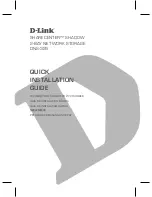Funzionamento delle utilità Gemini
2000447_C
27
Modifica del nome del display dell’autoloader
Utilizzare le utilità Gemini per inserire il nome visualizzato sul pannello dell’operatore.
1. Selezionare la casella di controllo
Override Name
(Sovrascrivi nome).
2. Deselezionare la casella di controllo
Use Computer Name
(Utilizza nome
computer).
3. Nel campo
Display Name
(Nome del display), inserire il nuovo nome.
4. Selezionare
Set DiscLab Params
(Imposta parametri DiscLab) per impostare
il nome.
Attivazione del cicalino
È possibile modificare il numero di segnali acustici emessi quando sono finiti i
supporti nell’unità o si verifica un errore.
1. Nel campo
# of Beeps on Fault
(Numero di segnali acustici durante il guasto),
selezionare il numero di segnali che si desidera ascoltare quando si verifica
un errore.
Suggerimento:
per disattivare il cicalino, impostare il numero a zero.
2. Selezionare
Set DiscLab Params
(Imposta parametri DiscLab) per impostare il
numero di segnali acustici.
Summary of Contents for Professional 5100N
Page 31: ...Rimage Professional 5100N und 5300N Benutzerhandbuch ...
Page 61: ...Rimage Professional 5100N et 5300N Guide de l utilisateur ...
Page 91: ...Rimage Professional 5100N y 5300N Guía del usuario ...
Page 121: ...Rimage Professional 5100N および 5300N ユーザー ガイド ...
Page 151: ...Rimage Professional 5100N e 5300N Guida per l utente ...